Sie möchten Ihr Smart Home automatisieren? Oder möchten Sie es von unterwegs aus steuern? In jedem Fall brauchen Sie einen Smart-Home-Hub. Wenn du HomeKit-Zubehör in deinem Zuhause verwendest, stellt Apple dir drei Home-Hub-Optionen zur Verfügung: ein Apple TV, ein HomePod oder ein iPad.
Wir werden die Vor- und Nachteile der Verwendung jedes dieser Geräte als Smart-Home-Hub untersuchen. Indem wir den Preis, die Zuverlässigkeit, den Komfort und die zusätzlichen Funktionen jedes Geräts betrachten, finden wir den besten HomeKit Home Hub für deine Bedürfnisse.
Verwandt:
- Alle neuen Funktionen in HomeKit, um dein Smart Home auf die nächste Stufe zu bringen
- HomePod in der Home App nicht verfügbar oder wird nicht angezeigt? Wie man das behebt
- Unterstützung von Drittanbietern für Apple Home-Geräte
Was macht ein Home Hub?
Sie brauchen keinen Home Hub für Ihr Smart Home. Sie können ein iPhone, ein iPad, einen Mac oder die meisten anderen Geräte verwenden, um das Zubehör in Ihrem Smart Home auch ohne einen Hub zu steuern.
Sie müssen jedoch immer mit demselben Netzwerk verbunden sein wie Ihr Smart-Home-Zubehör, um dies tun zu können.
Ein Smart-Home-Hub verbindet all Ihr Smart-Home-Zubehör mit dem Internet, sodass Sie es über das Internet steuern können, auch wenn Sie nicht in Ihrem Haus sind. Es spielt keine Rolle, wie weit Sie entfernt sind – wenn Sie online sind, können Sie Ihr Smart Home über den Hub steuern.
Mit einem Smart-Home-Hub können Sie auch Automatisierungen für Ihr Zubehör erstellen. Das kann bedeuten, dass das Licht eingeschaltet wird, wenn Sie morgens aufwachen, die Temperatur erhöht wird, bevor Sie nach Hause kommen, oder die Tür automatisch verschlossen wird, wenn Sie das Haus verlassen.
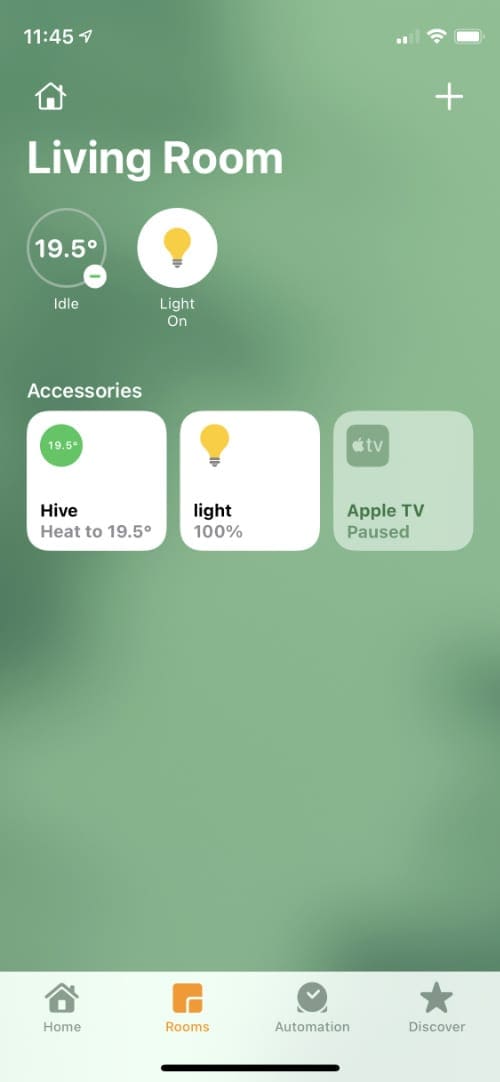
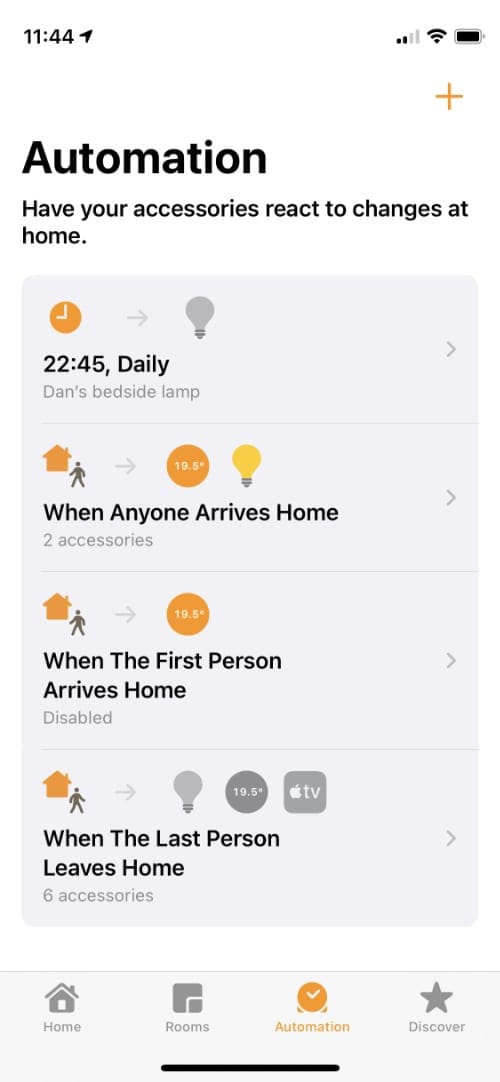
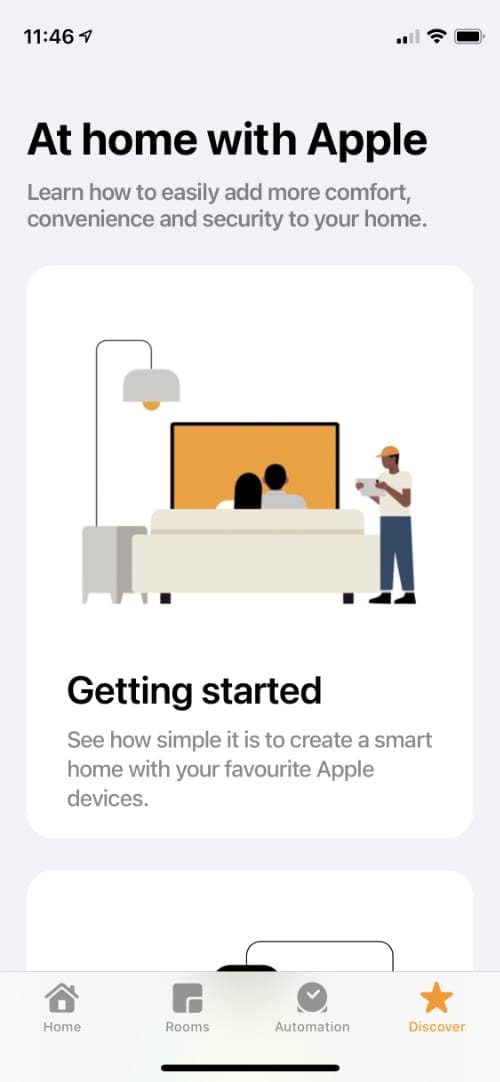
Ohne einen Hub kannst du keine dieser Automatisierungen erstellen.
Mit einem Apple HomeKit Home Hub kannst du auch anderen Personen die Kontrolle über dein Smart Home geben. Für Personen, die nicht in Ihrem Haus leben, können Sie die Kontrolle auf die Zeit beschränken, in der sie sich in Ihrem Haus aufhalten.
Brauche ich einen HomeKit Hub, wenn ich bereits einen anderen Hub habe?
Sie haben möglicherweise bereits einen Smart-Home-Hub, den Sie mit Ihrem Zubehör verwenden können. Philips Hue-Glühbirnen funktionieren beispielsweise am besten mit dem Hue-Hub, der oft in Hue-Starterpaketen enthalten ist.
Aber auch wenn Sie bereits einen Smart-Home-Hub haben, müssen Sie einen zusätzlichen HomeKit-Hub einrichten, um die Automatisierung und den Fernzugriff in der Apple Home-App zu nutzen.
Mit einem Philips Hue-Hub können Sie beispielsweise Ihre kompatiblen Glühbirnen über die Hue-App automatisieren und aus der Ferne darauf zugreifen. Aber es lässt Sie nichts Zusätzliches in Apples Home-App tun.
Wenn Sie Ihr Smart Home mit Apples Home-App verwenden möchten, müssen Sie einen Apple Home Hub mit einem Apple TV, einem HomePod oder einem iPad einrichten.
Ein Apple TV als Home Hub verwenden


Ein Apple TV kostet 150 US-Dollar für die HD-Version oder 180 US-Dollar für die 4K-Version. Beide Apple TV-Modelle funktionieren gleichermaßen gut als Home Hub.
Das schlichte schwarze Design fügt sich in die meisten Home-Entertainment-Systeme der Menschen ein. Du kannst das Apple TV auch an der Rückseite eines Fernsehers befestigen oder hinter einem Möbelstück verstecken, um es nicht zu sehen – das Apple TV funktioniert auch dann noch einwandfrei, wenn es außer Sichtweite ist.
Ein Apple TV wird mit deinem Wi-Fi-Netzwerk verbunden und ist ein reaktionsschneller und zuverlässiger Smart-Home-Hub. Sie können auch eine kabelgebundene Ethernet-Verbindung verwenden, um noch schnellere Reaktionszeiten zu erzielen.
Es besteht keine Notwendigkeit, Ihr Apple TV-Gerät mit einem Fernseher zu verbinden, wenn Sie es nur als Home Hub verwenden möchten. Aber natürlich ist das Apple TV auch eine hervorragende Streaming-Box.
Sie können damit Netflix, Prime Video, Hulu, iTunes-Filme, Apple TV+ und eine große Auswahl anderer Streaming-Dienste ansehen. Du kannst auch Apple Arcade Spiele spielen, Apple Music oder Spotify hören und eine Menge anderer Apps aus dem Apple TV App Store herunterladen.
Leider gibt es keine Home App auf dem Apple TV.
Sie können Ihre bevorzugten HomeKit-Szenen über das Apple TV Control Center umschalten, aber Sie können das Apple TV nicht verwenden, um neue Szenen zu erstellen, Zubehör hinzuzufügen oder Automatisierungen einzurichten.
Natürlich können Sie all diese Dinge auch mit einem iPhone, iPad oder Mac tun.
Um dein intelligentes Zubehör mit einem Apple TV zu steuern, halte die Siri-Taste auf der Fernbedienung gedrückt und gib Siri einen Befehl:
- „Schalte das Wohnzimmerlicht ein.“
- „Verriegele die Haustür.“
- „Stell das heiße Wasser an.“
Den HomePod als Home Hub verwenden


Apples ursprünglicher smarter Lautsprecher hat aufgrund seines hohen Preises nicht viel Anklang gefunden. Aber mit der Veröffentlichung des HomePod mini, der auch als Smart-Home-Hub fungiert, können Sie die gleichen Funktionen in einem kleineren Paket für nur 100 US-Dollar erhalten.
Wenn Sie den größeren Lautsprecher für lautere Lautstärke und bessere Klangqualität möchten, ist der ursprüngliche HomePod für 300 US-Dollar erhältlich.
Natürlich ist der HomePod mini leichter in einem Regal unterzubringen. Aber mit den schwarzen und weißen Varianten sollten sich sowohl der HomePod als auch der HomePod mini ziemlich leicht in deine bestehende Einrichtung einfügen.
Du kannst beide HomePods zum Streamen von Musik, zum Annehmen von Anrufen und für eine Vielzahl anderer klangbasierter Aufgaben verwenden. Aber das Beste am HomePod ist, dass er dir einen einfachen Zugriff auf Siri ermöglicht.
Geh einfach in einen Raum und sag „Hey Siri“, um einen Befehl zu geben. Es funktioniert sogar, wenn du aus einem anderen Raum durchrufst.
Nach der Einrichtung deines HomePods kannst du mit Siri-Befehlen dein Smart Home steuern, ohne einen Finger zu rühren. Das ist viel bequemer als die Suche nach der Siri-Fernbedienung mit deinem Apple TV.
Beide HomePods sind genauso reaktionsschnell und zuverlässig wie das Apple TV, wenn es darum geht, als Home Hub zu fungieren. Der einzige Nachteil ist, dass es kein echtes Display auf dem HomePod gibt, so dass du dein HomeKit-Zubehör und deine Automatisierungen nicht sehen oder bearbeiten kannst.
Du hast wahrscheinlich andere Apple-Geräte, die du dafür verwenden kannst.
Ein iPad als Home Hub verwenden


Sie müssen möglicherweise kein neues Gerät kaufen, um es als HomeKit Home Hub zu verwenden, wenn Sie bereits ein iPad besitzen. Du kannst jedes iPad so einstellen, dass es als Home Hub fungiert, indem du eine einzige Option in der App „Einstellungen“ aktivierst.
Geh einfach zu „Einstellungen“ > „Home“ > „Dieses iPad als Home Hub verwenden“.
Der größte Haken bei der Verwendung eines iPads ist, dass du es zu Hause haben musst, mit Wi-Fi verbunden und immer eingeschaltet sein musst. Das kann bedeuten, dass man es die meiste Zeit zum Aufladen eingesteckt lassen muss, um sicherzustellen, dass es nicht abstirbt.
Auf der anderen Seite kann man immer noch alles andere tun, was man normalerweise mit einem iPad tut, während man es als Home Hub verwendet. Und du kannst es überall in deinem Zuhause verwenden – solange es noch mit Wi-Fi verbunden ist – im Gegensatz zu Apple TV und HomePod, die normalerweise in einem Raum bleiben.
Das günstigste iPad beginnt bei 329 US-Dollar, was bereits viel teurer ist als ein HomePod mini oder ein Apple TV, aber es gibt nichts, was dich davon abhält, ein gebrauchtes iPad für weit weniger als das zu kaufen. Vielleicht hast du sogar schon ein iPad, das du als Home Hub verwenden kannst.
Ein Nachteil bei der Verwendung eines iPad als Home Hub ist, dass es nicht so reaktionsschnell ist wie ein Apple TV oder ein HomePod. Die meisten Nutzer finden, dass ihre Automatisierungen und Smart-Home-Steuerungen leicht verzögert sind, wenn sie ein iPad als Hub verwenden. Einige Nutzer haben auch festgestellt, dass ihr iPad jedes Mal die Wi-Fi-Verbindung unterbricht, wenn es in den Ruhezustand geht.
Das ist natürlich nicht ideal, weshalb es sich unserer Meinung nach nicht lohnt, ein iPad als Home Hub zu verwenden, es sei denn, Sie besitzen bereits eines.
Welches ist das beste Apple-Gerät für die Verwendung als Home Hub?


Nachdem wir uns jede der drei Optionen genau angesehen haben, denken wir, dass der HomePod mini für die meisten Menschen das beste Home Hub-Gerät ist. Er ist die erschwinglichste Option, bietet schnellen Zugriff auf Siri und ist gleichzeitig ein hervorragender smarter Lautsprecher.
Wenn Sie jedoch bereits einen smarten Lautsprecher besitzen oder eine Streaming-Box benötigen, ist das Apple TV nur knapp dahinter. Wenn Zuverlässigkeit Ihr wichtigstes Anliegen ist, gibt es nichts Besseres als ein Apple TV, das mit einem Ethernet-Kabel an Ihren Router angeschlossen ist.
Wir empfehlen nicht, ein iPad als Home Hub zu verwenden, es sei denn, es ist das einzige Produkt, das Sie bereits besitzen. Das liegt daran, dass Sie das iPad nicht mehr aus dem Haus nehmen können, dass Sie sich darum kümmern müssen, dass es immer aufgeladen ist, und dass das iPad nicht so schnell und zuverlässig ist wie andere Home Hub-Optionen.
Es spricht jedoch nichts dagegen, mehrere Home Hubs zu Ihrem Netzwerk hinzuzufügen. Mit Apple HomeKit können sie zusammenarbeiten, um ein System von Backup-Hubs zu erstellen, falls einer offline geht.
Alles, was Sie tun müssen, ist Ihre Home Hubs wie gewohnt einzurichten und Apple HomeKit erledigt den Rest.

Dan schreibt Tutorials und Anleitungen zur Fehlerbehebung, um Menschen dabei zu helfen, das Beste aus ihrer Technologie zu machen. Bevor er Schriftsteller wurde, erwarb er einen BSc in Tontechnik, beaufsichtigte Reparaturen in einem Apple Store und unterrichtete sogar Englisch in China.